
A kollázs olyan technika, amellyel egyszerre több különböző tartalmat jeleníthetünk meg (jellemzően 2-5 grafikát). Ha ezt a technikát videókra alkalmazzuk, kollázsvideót kapunk, amely egyszerre több videót jelenít meg. A videók akár teljesen függetlenek is lehetnek egymástól – a lényeg, hogy egyszerre fognak lejátszódni. A kollázsvideó módszerével például hatékonyabb útmutató felvételeket készíthetünk, vagy kiemelhetjük a különbségeket két dolog között. Habár a kollázsvideó bonyolultabb effektusnak tekinthető, mégis könnyedén alkalmazhatják a kezdők is. Ebben a bejegyzésben megismerheti az ehhez szükséges lépéseket. A szerintünk legjobb kollázs készítő programot is bemutatjuk.
Hogyan készítsünk saját kollázsvideót?
Videókonvertáló Stúdió
A Videókonvertáló Stúdió egy híres szoftver a videókonvertálás területén. Alapvetően professzionális videókonvertáló eszközről van szó, de szerkesztési lehetőségeket is kínál a videók finomításához. A Videókonvertáló Stúdió segítségével néhány nagyon egyszerű lépéssel elkészíthetjük saját kollázsvideónkat. Csak a felület Osztott képernyő lapjára kell lépnünk, stílust kell választanunk, majd importálnunk kell a videókat. Ezután már el is menthetjük a kollázsvideót. A szoftver emellett lehetővé teszi például a hangerő módosítását, valamint a hangsávok átmenetes hangosítását/halkítását. A kollázs készítő használatának részletes lépései az alábbiak.

- Videókonvertáló osztott képernyős videó készítéséhez.
- Töltse le a Videókonvertáló Stúdiót az alábbi gombra kattintva.
- Lépjen az „Osztott képernyő” lapra.
- Válasszon stílust, majd a plusz jelre kattintva importálja a videókat.
- Az „Exportálás” gombra kattintva mentse el a kollázsvideót.
ApowerEdit
Az ApowerEdit a videószerkesztés területének egy jól ismert szoftvere – köszönhetően intuitív felületének és számos funkciójának. Ezzel a videószerkesztővel is látványos kollázsvideókat készíthet. A videókat vághatja és egyesítheti, nagyíthatja, módosíthatja fényerejüket, árnyalatukat, kontrasztjukat… Emellett (és többek között) részletes szövegmódot, átmeneteket és felfekvőket is nyújt. A kollázs elkészítése előtt tehát bárhogyan szerkesztheti az alapanyagokat képező videókat. A kollázsvideók elkészítését segítendő, a szerkesztőprogram több sávot jelenít meg a szerkesztési területen. Ezeket a sávokat felhasználva készítheti el saját kollázsvideóját. A kollázs készítés lépései a következők.

- Töltse le és telepítse az ApowerEdit szoftvert az alábbi gombra kattintva.
- Importálja a videókat.
- Húzzon egy videót a kép a képben (PIP) sávra.
- Kattintson jobb gombbal a videóra és válassza a „Szerkesztés” lehetőséget.
- Adja meg a videó helyét és méretét az előnézeti területen.
- Exportálja a videót az „Export” gomb segítségével (A. videó).
- Importálja az A. videót.
- Húzza az A. videót a videósávra.
- Húzzon egy új videót a PIP sávra.
- Kattintson jobb gombbal az új videóra és válassza a „Szerkesztés” lehetőséget.
- Adja meg az új videó helyét és méretét az előnézeti területen.
- Exportálja a kollázsvideót az „Export” gomb segítségével (B. videó).
Megjegyzés: A fenti lépések befejezését követően kollázsvideót kapunk, melyben egy képkocka két, egymás melletti videót tartalmaz. Ha egyszerre három videót lejátszó kollázst szeretne készíteni, csak importálja a B. videót, húzza be a videósávra, ismételje meg a 9-11. lépéseket, majd exportálja az új videót. Ugyanezeket a lépéseket kell követnie, ha további videókat szeretne a kollázshoz adni.
Easy Video Maker
Az Easy Video Maker szintén egy jól működő videószerkesztő eszköz, amellyel kollázsvideók is készíthetők. Habár ez az eszköz nem kép a képben sávot nyújt a videók szerkesztéséhez, a felfekvő sávval megoldható a feladat. Ennek ellenére az Easy Video Maker sajnos nem egy tökéletes videószerkesztő. Kissé körülményes a navigáció a program felületén, ez megnehezítheti az új felhasználók dolgát. Ha ez a kollázs készítő keltette fel az érdeklődését, az alábbi lépéseket kell követnie a kollázsvideó elkészítéséhez.
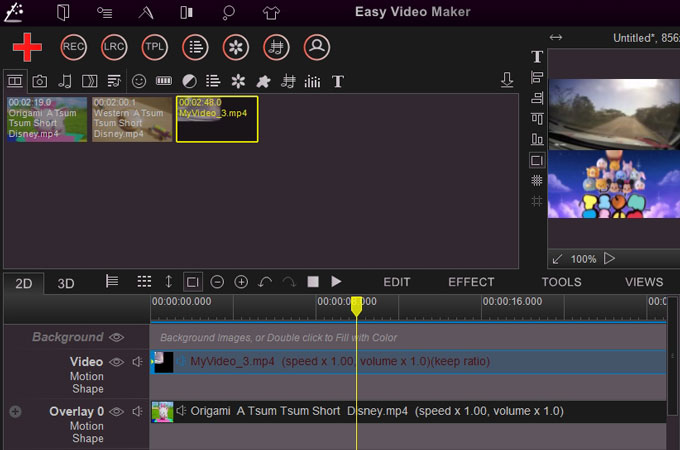
- Töltse le és telepítse az Easy Video Makert számítógépére.
- Nyissa meg a videószerkesztőt, majd a „Plusz” ikonra kattintva töltsön be videókat.
- Húzzon egy videót a felfekvő sávra.
- Kattintson duplán a videóra és állítsa be annak helyét és méretét.
- A „RENDER” gombra kattintva exportálja az A. videót.
- Húzza az A. videót a videósávra.
- Húzzon egy másik videót a felfekvő sávra.
- Kattintson duplán a videóra és állítsa be annak helyét és méretét.
- A „RENDER” gombra kattintva exportálja a kollázsvideót.
Összegzés
A fenti szoftverek és lépések jó megoldást nyújtanak a kollázsvideók elkészítéséhez. Ha professzionális eszközt keres a kollázs készítés feladatához, válassza a Videókonvertáló Stúdiót. Kezdő és tapasztalt felhasználók számára is kiváló választás. Biztosan lenyűgöző kollázsvideót fog tudni készíteni vele. Bizonyos esetekben pedig az Easy Video Maker is jó választást jelent.